יומן כל המסמכים 1s 8.3
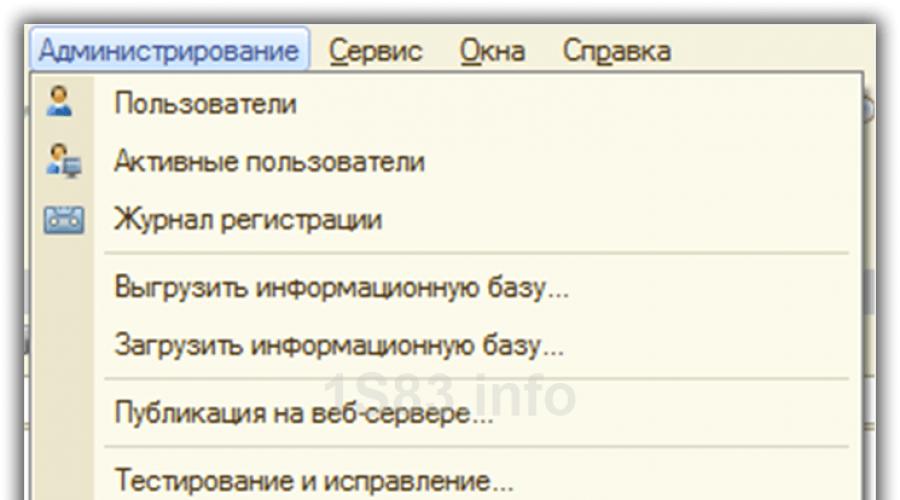
יומן הרישום ב-1C 8.3 שימושי מאוד בכך שהוא מציג אירועים שהתרחשו במאגר המידע, מציין את השעה, שם המחשב ושם המשתמש, וקישורים לנתונים המשתנים. כאשר משתמשים מאומתים, נוצרות גם ערכים ביומן המציינים כיצד הם נכנסו לתוכנית. מנגנון זה מאפשר לך לענות על אחת השאלות הנפוצות - מי ביצע לאחרונה שינויים באובייקט ספציפי.
היכן אוכל למצוא את היומן ב-1C 8.3? דרך התפריט "כל הפונקציות" - "סטנדרטי" או, בתצורות 1C טיפוסיות, בתפריט "ניהול" - "תמיכה ותחזוקה".
היומן מוגדר במצב קביעת התצורה. בתפריט "ניהול", בחר "הגדרות יומן".

כאן אתה מגדיר את האירועים שיוצגו ביומן.

בחירה בפריט ההגדרה הראשון מאפשרת לך לא לנהל יומן כלל. שאר ההגדרות מסודרות בסדר חשיבות עולה. אם יש מספר רב של משתמשים, לא מומלץ לרשום הערות כדי לא לסתום את מסד הנתונים.
בעת יצירת בסיס מידע חדש, מוגדר מצב ברירת המחדל להקלטת כל האירועים.
הצג וחפש רשומות
כשפותחים את היומן עצמו, במבט ראשון אולי נראה שיש הרבה מידע ופשוט לא ריאלי למצוא אותו. למעשה זה לא נכון.
כברירת מחדל, 200 ערכים מוצגים ביומן. הצגת מספר רב של ערכים עלולה להשפיע לרעה על ביצועי התוכנית שלך או פשוט לגרום לה להקפיא.
בטופס רשימת יומן הרישום, תוכל להגדיר בחירה ולהשתמש בחיפוש. החיפוש חל רק על רשומות שכבר מוצגות (במקרה זה, 200 האירועים האחרונים). הבחירה חלה על כל הרשומות.

החיפוש מתבצע באמצעות הנתונים המוצגים בסעיף הטבלה, כך שבשימוש בו אתה רק צריך לציין את העמודה והנתונים שברצונך למצוא.

בחירה מאפשרת לך לבחור נתונים לפי משתמשים ספציפיים, שמות מחשבים, אירועים וכו'. יש לך גם את היכולת להציג רשומות יומן רק עבור מטא נתונים ספציפיים, נתונים (קישור לאובייקט הרצוי, למשל, מסמך ספציפי) והגדרות אחרות מסומנים.
דוגמה זו מציגה את הגדרות היומן לבחירת כל האירועים של המשתמש "אדמין" החל מה-20/06/2017.

היכן מאוחסן קובץ היומן 1cv8.lgd?
מיקום האחסון הפיזי של היומן תלוי ישירות אם מסד הנתונים של הקבצים או הלקוח הוא מסד נתונים של שרת.
בסיס קובץ
במצב מיקום זה, יומן הרישום ממוקם בתיקייה עם מסד הנתונים עצמו. אתה יכול לברר את מיקומו מרשימת מסדי הנתונים או מהעזרה "אודות התוכנית".

אם תלך לכתובת זו, תמצא תיקייה בשם "1Cv8Log". כאן נמצאים נתוני היומן בקובץ 1Cv8.lgd.

אם אתה צריך להעביר את מסד הנתונים ממקום אחד לאחר, אתה יכול גם להעתיק את הספרייה הזו, ואז נתוני היומן יועברו יחד עם מסד הנתונים.
כאשר אתה מוחק ספרייה זו, יומן הרישום יימחק.
בסיס שרת-לקוח
במצב זה, הכל זהה למצב הקודם, רק נתוני יומן 1C מאוחסנים בשרת. לרוב מיקומו הוא כדלקמן:
- C:\Program Files\1cv8\srvinfo\<место расположения информационной базы>\1Cv8Log
אופטימיזציה
ניתן לבצע אופטימיזציה של היומן במידת הצורך, במיוחד כאשר מתרחשים מספר רב של אירועים במסד הנתונים.
דרך אחת היא להגדיר את הרישום של אירועים מסוימים בלבד כפי שנדון לעיל. לדוגמה, אין טעם לעקוב אחר הערות אם אתה פשוט לא צריך אותם.
במהדורות פלטפורמה ישנות יותר, חלוקה של היומן לפי תקופה הייתה זמינה בהגדרות היומן. ניתן לחלק את היומן כולו לקבצים נפרדים בתדירות מוגדרת (יום, חודש, שנה וכו').
החל מפלטפורמת גרסה 1C 8.3.5.1068, היומן מאוחסן בקובץ מסד נתונים של sqlite עם הסיומת *.lgd, והגדרה זו הפכה ללא זמינה. שיטה זו לאחסון היומן היא הרבה יותר פרודוקטיבית מהישן.
כיצד לצמצם או למחוק את יומן הרישום ב-1C
אם אתה צריך לנקות חלקית או מלאה את ערכי היומן, בחלון ההגדרות, לחץ על כפתור "הפחת". בחלון שמופיע, ציין את התאריך שבו יש למחוק את כל הרשומות. אתה יכול גם לשמור ערכים שנמחקו בקובץ לכל מקרה.

יומן המסמכים האוניברסלי מיועד ליצירת יומני מסמכים מותאמים אישית מכל סוג, מכל הרכב וניתן להשתמש בו בכל תצורה של 1C:Enterprise 8.1, 8.2 ו-8.3 (לקוח עבה). כדי להתחיל בעיבוד תחת 8.2, יש לפתוח את העיבוד בקונפיגורטור להמרה.
יומן המסמכים יכול להיווצר כרשימה או כעץ דו-מפלסי. בעת הצגת יומן המסמכים בצורת עץ, זמינים קיבוץ לפי יום, לפי חודש ולפי העמודה הראשונה מרשימת העמודות (לדוגמה, לפי ארגון, לפי חטיבה, לפי צד נגדי, לפי גורם אחראי וכו'). . מצבי הפעולה הבאים מיושמים כעת:
- בתור רשימה
- נוף עץ. קיבוץ לפי יום
- נוף עץ. קיבוץ לפי חודש
- נוף עץ. קיבוץ לפי העמודה הראשונה מרשימת העמודות
- נוף עץ. קיבוץ לפי סוג מסמך
- בצורת עץ עם היררכיה של מסמכים כפופים
תצורה גמישה של עמודות יומן מאפשרת למשתמש לראות בדיוק את הנתונים הדרושים כרגע, ולא רק את העמודות המוגדרות בקפדנות ביומני מסמכים סטנדרטיים. ניתן להציג סכומים באמצעות העמודות המספריות. בנוסף, ניתן לשנות את צבע הרקע, צבע הטקסט או הגופן עבור שורות בהתבסס על תנאי שצוין על ידי המשתמש (מראה מותנה). התנאים עשויים לחפוף זה את זה, ובמקרה זה עדיף להשתמש בשיטות עיצוב שונות. לדוגמה, התנאי למסמכים שלא פורסמו צריך להיות בצבע הטקסט, והתנאים לארגונים צריכים להיות בצבע הרקע.
אתה יכול להציג ערכי מאפייני מסמך בעמודות יומן אם מנגנון המאפיינים נתמך בתצורה שלך. ניתן להציג מאפיינים ביומן המסמך ובדוח מותאם אישית. ניתן לבצע בחירה ומיון לפי מאפיינים. במצב "4. בצורת עץ. קיבוץ לפי העמודה הראשונה מרשימת העמודות" ניתן לבצע קיבוץ לפי מאפיינים.
בנוסף לפרטים ומאפיינים של מסמכים, ניתן להציג את הערכים הכוללים של העמודות המספריות של חלקי הטבלה של מסמכים בעמודות היומן. ניתן לבצע גם בחירות ומיון באמצעות עמודות אלו. במצב "4. בצורת עץ. קיבוץ לפי העמודה הראשונה מרשימת העמודות" ניתן לבצע קיבוץ לפי סך כל הערכים של העמודות המספריות.
ניתן להציג עמודות מספריות נוספות ביומן: "מספר מסמכים" ו"מספר שורות" בחלקי הטבלה. ניתן גם לחשב מהם סיכומים.
ניתן להציג פרטי כותרות, חלקים טבלאיים ותנועות של המסמך הנוכחי בלשוניות נוספות, וכן לפתוח אותם כתמלול קישורים. הָהֵן. אם בלשונית תנועת המסמך יש קישור לספריית הקבלנים, אז אתה יכול לפתוח את הטופס של רכיב ספרייה זה, למשל, על ידי לחיצה כפולה על תא עם לחצן העכבר השמאלי בשורת התנועה.
טופס מסמך אוניברסלי זמין לשימוש עבור משתמשים בעלי זכויות ניהול. טופס זה מאפשר לגשת לכל פרטי המסמך, כולל אלו שאינם מוצגים בטופס המסמך הרגיל.
הודות ליכולת שמירת הגדרות לקבצים, משתמשים יכולים להחליף הגדרות שמורות גם בין מסדי נתונים שונים, אם למסמכים הכלולים ביומן יש מבנה זהה במאגרי מידע אלו. במקרה זה, תוכל לשמור הן את הגדרות היומן והן את הגדרות פריסת העמודות עבור שדות טבלה הממוקמים בכרטיסיות.
עבור המסמך הנוכחי, ניתן להציג דיאגרמת כפיפות מסמך ודוח על תנועות מסמכים.
בהתבסס על סכימת הרכב הנתונים, ניתן להציג את רשימת המסמכים המוצגת עם כל הגדרות משתמש כרישום פשוט או כדוח מותאם אישית מלא (כולל תרשימים וטבלאות ציר).
כמו כן, עבור מסמכים ביומן אוניברסלי, ניתן להפיק פנקס מסמכים באמצעות פריסה קבועה או באמצעות .
לכתב העת האוניברסלי יש תת-מערכת חיפוש רבת עוצמה המאפשרת לך לבצע את הפעולות הבאות על מסמכים שנמצאו:
התמקם על המסמך שנמצא במגזין
הגדר בחירה ביומן לפי רשימת המסמכים שנמצאו
הדגש מסמכים שנמצאו ביומן בהדגשה
מצבי חיפוש המסמכים הבאים מיושמים כעת:
חפש לפי מספר מסמך או חלק מהמספר
חיפוש בטקסט מלא עבור כל פרטי המסמך הכלולים באינדקס החיפוש בטקסט מלא
בונוס - חפש צד נגדי באמצעות פרטי התקשרות (פרטים נוספים בסוף הפרסום)
מסנן נוסף בהגדרות "עבד רק מסמכים שהוכנסו קודם לכן למסד הנתונים" מאפשר לך לפשט משמעותית את העבודה עם הגדרת יומן המסמכים ולהגביר את מהירות יומן המסמכים האוניברסלי.
כאשר אתה מתחיל לראשונה, היומן אינו מוגדר. כדי להציג נתונים ביומן, עליך להגדיר את היומן.
פיתוח זה נעשה על בסיס דו"ח סטנדרטי מתצורת ה-SCP והוא פיתוח מסוים של הרעיונות שיושמו ומתוארים בהערות לאותו פרסום. אני לא יודע, לצערי או למרבה המזל, אבל בגלל השימוש בעץ דו-מפלסי, כמעט שום דבר לא נשאר מהטיפולים שנלקחו כבסיס, רק כמה רעיונות.
אשמח לתגובותעם ביקורת בונה, הצעות והערות.
תואם להגדרות שמורות עבור גרסה 2.x
ההגדרות בגרסה 3.x אינן תואמות לחלוטין לגרסה 2.x. בעת שימוש בהגדרות שנשמרו בגרסה 2.x בגרסה 3.x, לא יחושבו סיכומים בקיבוץ לפי עמודות סכום. כדי לתקן זאת, עליך לפתוח את הטופס "הגדר יומן מסמכים אוניברסלי" וללחוץ על "אישור". לאחר מכן, ההגדרה תומר לגרסה 3.x, כעת ניתן לשמור את ההגדרה ששונתה - התוצאות יחושבו.
תואם להגדרות שמורות עבור גרסה 3.x
ניתן להשתמש בהגדרות מגרסה 3.x בגרסה 2.33.0.1. יחד עם זאת, אם ההגדרות השתמשו בפרטים או במאפיינים שאינם נתמכים בגרסה 2.x, העמודות ביומן יוצגו ריקות.
הקמת עמודי מגזין. הנחיות קצרות
ישנן שתי דרכים להגדיר עמודות יומן בחלון ההגדרות.
שיטה 1. זה יעבוד אם יש עמודות עם אותו שם עבור כל המסמכים שנבחרו. במקרה זה, ההליך הוא כדלקמן:
2. לחץ על "מלא" ו"מלא באופן אוטומטי את כל השדות הכלליים".
שיטה 2. היא מתאימה לתיאור עמודת יומן ספציפית, למשל "צד נגד" או "סכום מסמך". במקרה זה, ההליך הוא כדלקמן:
1. בחר את סוגי המסמכים עבור היומן;
2. בעץ הפרטים, מצא את הפרטים באחד המסמכים, למשל "כמות מסמך" ובחר בו (לחץ פעמיים על לחצן העכבר השמאלי או Enter);
3. בגרסה 2.x, בסרגל הכלים, בחר "הגדר תיבות סימון" ו"סמן עבור כל המסמכים לפי שם הפרט הנוכחי". בגרסה Z.x אין צורך להשלים את השלב הזה
הנחיות בצורת כיתת אמן - עשה כמוני.

בונוס - חפש צד נגדי באמצעות פרטי התקשרות
זה כנראה לא ראוי לפרסום נפרד. בגלל זה פרסמתי את זה כאן. החיפוש מתבצע על ידי הצגת כל סוגי פרטי הקשר הקשורים לצדדים שכנגד. צדדים נגדיים שנמצאו מוצגים בצורה של רשימה. קובץ הבונוס נמצא.
לגבי הסמל
לגבי ביצוע מסמכים
יש יומן מסמכים אוניברסלי, ויש דוח אוניברסלי. מה עוד צריך בעבודה?
עיבוד לפרסום מסמכים וניהול תוצאות ורצפים יכול להיות שימושי מאוד.
כעת חברת 1C ממליצה לכולם לעבור לגרסה 1C Accounting 8.3, והאינטרנט מלא במאמרים בנושא "כמה נוח ויפה 8.3." בין היתר, הוא מדבר על האפשרות להתאים אישית את ממשק התוכנית "לעצמך". ואכן, בגרסה 8.3, המבוססת על מה שנקרא "טפסים מנוהלים", אתה יכול להתאים אישית את המראה של כמעט כל חלון.
דבר נוסף הוא שהיכולת לשנות את המראה של טפסי מסמכים כמעט ואינה בשימוש על ידי אף אחד, למעט, אולי, מתכנתים שמשום מה לעשות, החליטו לשחק עם הגדרות התוכנית. משתמשים רגילים לעולם לא ישנו את הצורות של מסמכי תוכנית סטנדרטיים - זה פשוט לא מועיל להם, זה רק יוסיף בלבול. אז היתרון היחיד הוא שינוי ההגדרות להצגת יומני מסמכים וספריות. לדוגמה, ניתן לשנות את הרכב העמודות.
למעשה, כל זה קרה לפני גרסת ה"קסם" של Accounting 8.3. בגרסאות 8.2 ו-8.1 תוכלו לעשות בדיוק את אותו הדבר ללא פחות נוחות. ומהירות העבודה, כפי שרוב המשתמשים מציינים בצדק, היא הרבה יותר גבוהה ב-1C Accounting 8.2. כעת אספר לכם כיצד תוכלו להתאים אישית את הרכב העמודות ברשימות של מסמכים, יומנים וספרי עיון ב-1C Accounting 8.2.
למה להתאים אישית את המראה של יומני 1C?
האיור שלהלן מציג את חלון ספריית הנכסים הקבועים כפי שהוא מופיע כברירת מחדל בתוכנית. כפי שאתה יכול לראות, יש מספר עצום של עמודות, רובן אינן נחוצות כלל, שכן כל זה ניתן לראות על ידי פתיחת אלמנט מסוים. זה לא נראה בתמונה, אבל באופן כללי, חצי מהעמודים פשוט לא נכנסו לחלון!
מישהו אולי לא יסכים עם זה, ואומר שזה נוח לראות את זה בצורה זו. אני לא אתווכח, לכל אחד יש את ההעדפות שלו. עם זאת, בצורה זו נוח להציג את חלון הספרייה רק על ידי הרחבתו למסך מלא. בנוסף, לא סביר שמישהו יצטרך להציג עמודות בו-זמנית "שֵׁם"ו "שם מלא", לעתים קרובות מכיל כמעט את אותם נתונים.
עמודות נוספות תופסות מקום, ומונעות תצוגה ותפיסה רגילה של מידע. בנוסף, קיים מקרה שכיח נוסף כאשר השדה "מספר" או "קוד" קטן מדי ורק האפסים המובילים גלויים, והשאר מוסתר מאחורי גבול העמודה. לכן, לדעתי, יש צורך בפונקציות של הגדרת רשימות ויומנים ב-1C Accounting לעתים קרובות למדי.
היה חלק חשוב במאמר, אבל בלי JavaScript זה לא נראה!
הגדרת יומנים ב-1C Accounting 8.2
כל מה שנכתב כאן ישים באותה מידה גם לספרי עיון וגם לספרי עיון. תן לי להסתכל על הדוגמה של הגדרת ספרייה "רכוש קבוע".
כדי להגדיר את הרכב וגודל העמודות ב-1C Accounting 8.2, עליך לעבור לתפריט "פעולות"ובחר פריט "הגדרת רשימה" בקורסי חשבונאות 1C שמתי לב לא פעם שמשום מה זה מתבלבל עם אפשרות ייצוא הנתונים, שנקראת "קבל רשימה".

כתוצאה מכך, חלון ההגדרות המוצג באיור למטה נפתח.

קל מאוד להשתמש בו כדי להגדיר את ההרכב והרוחב של עמודות הרשימה. אם ברצונך להשבית עמודה, בטל את הסימון בתיבה שלצדה. אם אתה צריך להגדיר את הפרמטרים של עמודה, בחר אותה והפרמטרים יופיעו מימין בחלון. ניתן גם לשנות את סדר העמודות על ידי הדגשת העמודה הרצויה ושימוש בחצים הכחולים לְמַעלָהאוֹ מטהבחלק העליון של החלון.
אם איבדת את ההגדרות וברצונך להחזיר אותן למצבן, השתמש ב-" הגדרה סטנדרטית" בחלונית שליד החצים הכחולים.
הגדרת אפשרויות רשימה אחרת
ניתן להגדיר פרמטרים של רשימה כללית בכרטיסייה "אַחֵר"בחלון המוצג למעלה. לדוגמה, אתה יכול לוודא שכאשר אתה פותח רשימה, השורה הראשונה או האחרונה של הרשימה מודגשת, כפי שאתה מעדיף.
אתה יכול לראות דוגמה של ספריית נכסים קבועים מותאמת אישית בתמונה למטה. כפי שאתה יכול לראות, הכל יפה, נוח ושום דבר מיותר.

סרטון הדרכה על התאמה אישית של המראה של מגזינים ומסמכים 1C 8.2
אתה יכול לשנות את תצוגת הטפסים עבור רשימות של מסמכים, יומנים, כמו גם טפסים של המסמכים עצמם בתוכנית 1C Accounting 8.2. יש הגדרות מיוחדות לכך, המוצגות בסרטון הדרכה זה.

בואו נסכם את זה
השתמש ביכולת להתאים אישית רשימות כדי להפוך את 1C Accounting 8.2 לנוח יותר לשימוש. התוכנית זוכרת את ההגדרות שנבחרו, מה שאומר שאתה צריך לבצע אותן פעם אחת בלבד.
חָשׁוּב: יש להגדיר כל רשימה בנפרד!בדוגמה למעלה, הגדרות העמודה הוחלו רק על הספרייה "רכוש קבוע".
ההגדרות המוצגות במאמר זה כלולות בקורס 1C Accounting 8 שלי. קורסי 1C מועברים באמצעות סקייפ, מה שמצמצם את הזמן המבוזבז בנסיעה למרכז ההדרכה לאפס. איך בדיוק השיעורים מתנהלים באמצעות סקייפ, אתה יכול
מסמכים ויומני מסמכים
במערכת 1C Accounting ניתן להזין מידע על פעולות עסקיות שבוצעו בארגון באמצעות מסמכים ולשמור ביומן המסמכים. בעת הגדרת תצורה, מסמכים מוגדרים ויומנים נוצרים לאחסון אותם.
בניגוד לעסקאות חשבונאיות, עליהן נדון להלן, המסמכים מחולקים לסוגים שכל אחד מהם נועד לאחסן מידע ספציפי על עסקה עסקית מסוג מסוים, למשל על הנפקת כסף מקופת רושמת.
בעת הגדרת תצורת משימה, ניתן ליצור מספר כמעט בלתי מוגבל של יומני מסמכים ולהקצות מספר סוגי מסמכים לאחסון ביומן אחד. יתרה מכך, אותם מסמכים יכולים להיות מוצגים במספר יומנים. כמו כן, במערכת חשבונאות 1C ישנם יומנים כלליים בהם מוצגים כל המסמכים שהוכנסו למערכת. אחד המאפיינים החשובים של מסמכים לחשבונאות הוא יכולתם ליצור אוטומטית תנועות חשבונאיות המשקפות את העסקה העסקית המקבילה בהנהלת החשבונות.
יומני מסמכים מיועדים רק לתצוגה נוחה של מסמכים. המסמך אינו מקושר באופן קפדני לשום יומן. ערכת המסמכים המוצגת ביומן מסוים נקבעת לחלוטין על ידי התצורה. ניתן להציג אותו סוג של מסמכים ב-1C במספר יומנים. בנוסף ליומנים שנוצרו בשלב התצורה במערכת 1C Accounting, ישנם שני יומנים מוגדרים מראש: מלאו אחרים.

מלאהיומן, כשמו כן הוא, מציג מסמכים מכל הסוגים ומאפשר לעבוד עם כל המסמכים שהוכנסו למערכת.
מגזין אחריםמשמש להצגת המסמכים שבמהלך תהליך התצורה לא צוין במפורש היומן הספציפי שבו הוא אמור להיות מוצג.
חלון יומן מסמכים
כדי להציג את היומן של מסמך ספציפי, ניתן להשתמש בפריטי תפריט ראשי, לחצני סרגל כלים וכפתורים לבחירת ערכי סוג מסמך של טפסים אחרים. אלא אם צוין אחרת בתצורה, כברירת מחדל ניתן לפתוח יומני מסמכים באמצעות הפריט יומני מסמכיםתַפרִיט פעולותהתפריט הראשי של תוכנית 1C Accounting.

רשימה של יומני מסמכים הקיימים ב-1C תוצג על המסך. ברשימה זו, באמצעות המקשים או העכבר, בחר את שם היומן הרצוי ולאחר מכן לחץ על הכפתור בסדר. יוצג חלון עם היומן שנבחר.
המראה של חלון יומן מסוים תלוי לחלוטין בהגדרות תצורת המשימה.
חלון יומן המסמכים ב-1C הוא, באופן כללי, טבלה עם ארבע עמודות בעמודה תַאֲרִיך, זְמַן, מסמךו מספר. ארבעת העמודות הללו קיימות בדרך כלל בכל כתבי העת.

בנוסף אליהם, בעת הגדרת התצורה, ניתן להגדיר מספר בלתי מוגבל של עמודות נוספות. עמודות נוספות משמשות להצגת פרטים נוספים של מסמכים המוצגים ביומן זה.

ניתן לשנות את הרכב הגרפים ואת מיקומם היחסי בעת הגדרת התצורה. ניתן לבצע חיפוש אקראי באמצעות פרטי הפרטים המוזנים בעמודות הראשיות והנוספות של כתבי העת.
העמודה השמאלית ביותר ביומן היא שירות, אייקונים שונים בה מציינים את מצב המסמך (מסמך שפורסם, מסמך שלא פורסם, מסמך מסומן למחיקה).

לצפייה בתנועות ב-1C: חשבונאות, ישנם שלושה סוגים של יומנים - יומן תנועות, יומן תנועות ותנועות שהוזנו ידנית.
יומן עסקאותמאפשר לך להציג רשימה של פעולות. יתרה מכך, כל פעולה מוצגת בו בשורה אחת המכילה את המידע החשוב ביותר המזהה את הפעולה: תאריך, סוג המסמך, תוכן, כמות הפעולה וכו'.
ביומן העסקאות ניתן לראות את התנועות של העסקה הנוכחית (זו שעליה מוצב הסמן). ניתן להציג אותם בחלון נפרד. דוגמה לחלון "יומן פעולות" מוצגת באיור 1.2.
כדי להציג את יומן העסקאות, ניתן להשתמש בתפריט הראשי "חשבונאות, מיסים, דיווח" - סעיף "חשבונאות" - הפקודה "יומן עסקאות".
איור 1.2 - תצוגה של חלון "יומן פעולות".
פרסום יומןמאפשר להציג רשימה של עסקאות השייכות לפעולות שונות ברצף כללי. המידע ביומן העסקאות מוצג ביתר פירוט: הוא מציג הן את נתוני העסקה עצמה והן את נתוני העסקאות (חיוב, אשראי, כמות, סכום וכו'). ואם ביומן העסקאות ניתן לראות את הנתונים הבסיסיים על הפעולות ברשימה ותנועות עבור הפעולה הנוכחית, אז יומן העסקאות משקף תנועות הקשורות לפעולות שונות. דוגמה לחלון "יומן פרסום" מוצגת באיור 1.3.
להצגת יומן העסקאות ניתן להשתמש בתפריט הראשי "פעולות", הפריט "יומן עסקאות" כברירת מחדל, יומן העסקאות נפתח בלשונית "ארגון".
הזנה ידנית של רישומים חשבונאיים –זהו רישום בבסיס המידע של פעולות שאינן אוטומטיות על ידי מסמכים (איור 1.4).

איור 1.3 - תצוגה של חלון "יומן פרסום".

אורז. 1.4 - תצוגה של חלון "פעולות שהוזנו באופן ידני".
1.3 דוחות ב-"1C: Accounting 8.3"
דוחות משמשים ב-1C: חשבונאות כדי לקבל סיכום, כמו גם סיכום אחר או מידע מפורט.
דוחות המשמשים בפועל ניתן לחלק למספר סוגים: סטנדרטיים, מוסדרים ומתמחים.
דוחות סטנדרטייםמיועד לשימוש כמעט בכל ארגון ולכל סעיף של הנהלת חשבונות. בעיקרון, הם מספקים תוצאות חשבונאיות בסעיפים שונים עבור כל חשבונות שצוינו, סוגים של חשבונות משנה ומטבעות. דוחות סטנדרטיים כוללים דוחות כמו "מאזן מחזור", "מאזן חשבון", "ניתוח חשבון", "כרטיס חשבון" ואחרים.
דוחות מוסדרים- מדובר בדיווחים המיועדים להעברת רשויות הפיקוח. ההרכב והתוכן של דוחות אלה נקבעים ישירות על ידי סוכנויות ממשלתיות. דוחות מוסדרים כוללים: הצהרת מס ערך מוסף, מאזן, דו"ח תוצאות כספיות וכו'.
דוחות מותאמים אישיתנוצרים כאשר יש צורך להשיג דוגמאות ספציפיות של מידע או סוג מיוחד של טופס מודפס.